win7网页显示不完整怎么办_win7网页显示不完整的修复方法
更新日期:2024-03-22 20:04:52
来源:转载
手机扫码继续观看

最近有不少使用萝卜家园win7旗舰版系统的用户反应自己打开网页后,网页却显示不完整的情况,也不知道该怎么修复。可能不少网友都遇到过这种问题,没关系,今天小编为大家分享的就是win7网页显示不完整的修复方法,一起往下看吧。
修复方法如下:
1、点击展开屏幕左下角的开始菜单,进入【控制面板】。
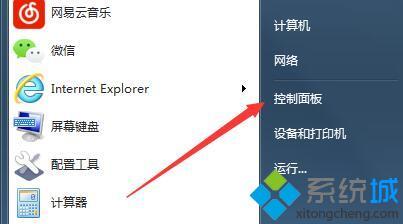
2、调整控制面板查看方式为【小图标】。

3、巡视列表找到【Internet 选项】,单击打开。
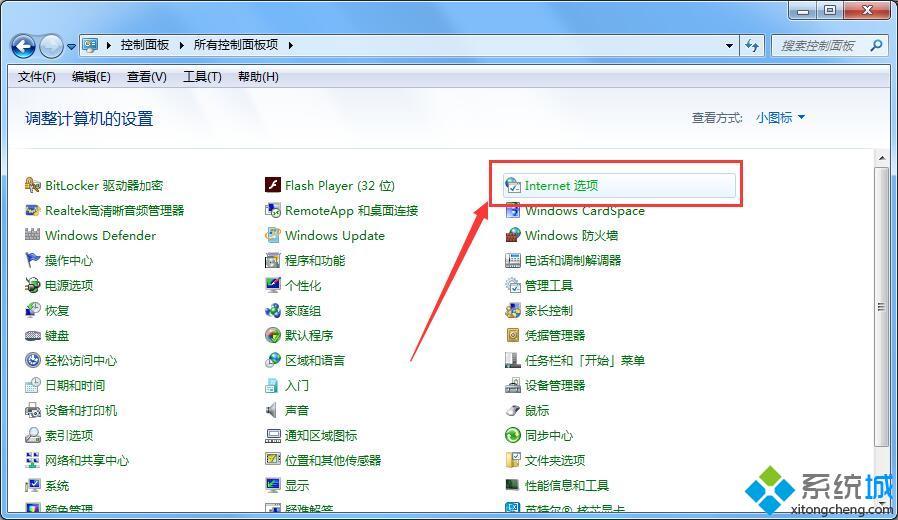
4、选择【安全】选项卡,并点击底部【默认级别】按钮。
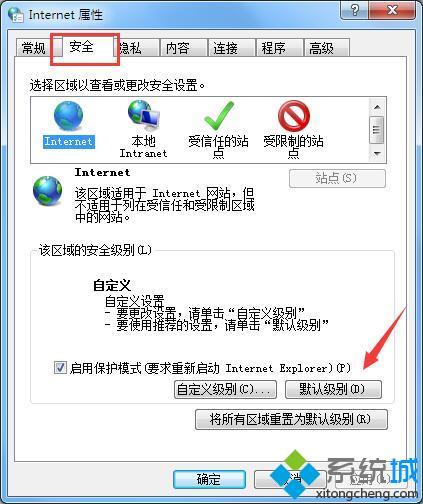
5、长按调节按钮拉至最底,设置安全级别为中即可。
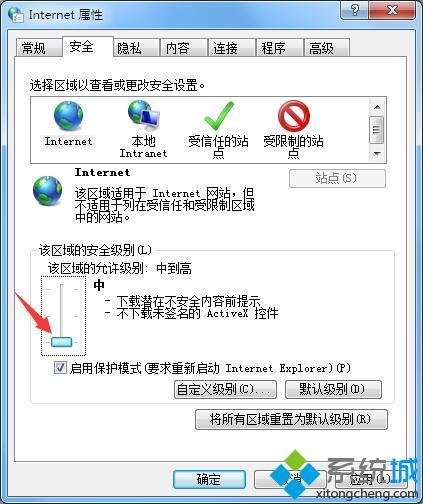
6、选择【高级】选项卡,并点击【还原高级设置】选项。
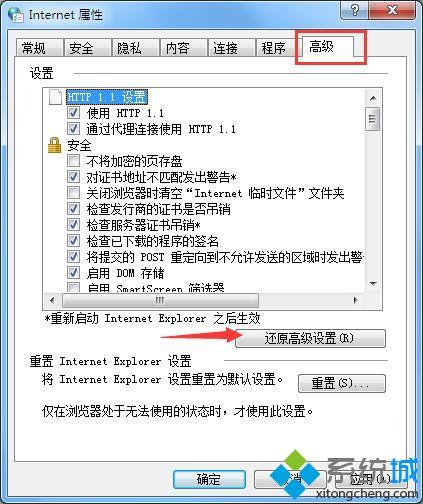
7、点击【重置】按钮,并勾选【删除个性化设置】选项,确定重置浏览器设置即可。
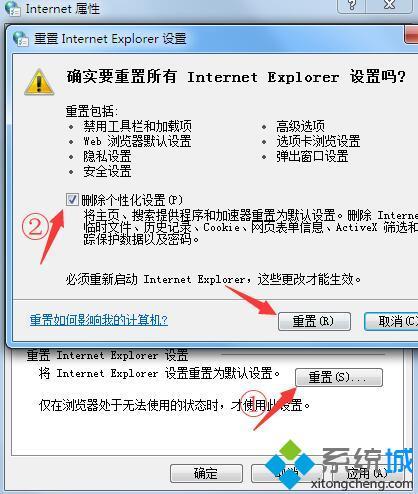
上面给大家分享的就是win7网页显示不完整的修复方法啦,学会了吗?希望上面的方法有帮助到你哦。
该文章是否有帮助到您?
常见问题
- monterey12.1正式版无法检测更新详情0次
- zui13更新计划详细介绍0次
- 优麒麟u盘安装详细教程0次
- 优麒麟和银河麒麟区别详细介绍0次
- monterey屏幕镜像使用教程0次
- monterey关闭sip教程0次
- 优麒麟操作系统详细评测0次
- monterey支持多设备互动吗详情0次
- 优麒麟中文设置教程0次
- monterey和bigsur区别详细介绍0次
系统下载排行
周
月
其他人正在下载
更多
安卓下载
更多
手机上观看
![]() 扫码手机上观看
扫码手机上观看
下一个:
U盘重装视频










